Publicado el 21 de Marzo del 2018
510 visualizaciones desde el 21 de Marzo del 2018
11,4 MB
40 paginas
Creado hace 14a (08/09/2010)
N º 2
UUBBUUNNTTUU FFEEDDOORRAA AARRIIAA22CC
PPLLAAYY YY RREECC DDIISSEEÑÑOO
FFLLAASSHH GGIIMMPP PP22PP
IIPPTTAABBLLEESS SSEEAAMMOONNKKEEYY
�Ya estamos en el segundo numero de Linux Latino..
lamentablemente no
podemos seguir manteniendo la web, aunque no sea tan necesaria pero bueno.
Esta vez espero lograr un mejor contenido y correguir algunas cosas que en la
N1 por apuro y sin ayuda no puede.
Eduardo Castillo
Productor/Editor/Programacion/Diseño/Errores de ortografia/ideas/etc ...;) por el momento
Gracias amigos hasta el N3
�LLooss 1100
mmaannddaammiieennttooss
ppaarraa nnuueevvooss
uussuuaarriiooss ddee LLiinnuuxx
1. No iniciarás como root.
Usa “sudo” o “su ” para las tareas de administración del sistema.
2. Usarás el gestor de paquetes todo lo posible.
Algunas veces instalar desde las fuentes no se puede evitar, pero cuando uses el gestor de
paquetería de tu distro para instalar software, también podrás usarlo para actualizarlo y quitarlo.
Esta es una de las fortalezas de Linux.
3. Serás parte de una comunidad.
Libremente da lo que has recibido gratuitamente. Ofrece ayuda y consejo en todo lo que puedas.
4. Leerás la documentación y manuales.
Siempre lee la documentación. La gente que escribe el software intenta anticiparse a tus preguntas,
y proporcionar respuestas antes que preguntes.
5. Usarás el sistema de soporte.
Cambiarse a Linux puede ser difícil. Puede ser frustrante, pero hay gente que puede y quiere
ayudarte. Déjalos hacer su trabajo.
6. Buscarás.
En la mayoría de los casos, tus preguntas y problemas han sido respondidos. Intenta buscar las
respuestas que han sido resueltas antes de preguntar a alguien.
7. Explorarás.
Linux te abre un nuevo mundo de opciones y posibilidades. Intenta todo lo que puedas.
8. Usarás la línea de comandos.
Especialmente para configuraciones, usa las interfases gráficas para que tu sistema funcione a la
perfección, pero intenta conocer la versión en línea de comandos también. En algunos casos, la
línea de comandos es la única forma de usar alguna de las tantas características avanzadas de
Linux.
9. No intentarás recrear Windows.
Linux no intenta ser un clon de Windows. Es diferente. Acepta y aprecia las diferencias.
10. No te darás por vencido.
Intenta con diferentes distribuciones hasta encontrar la que más te guste. Instala distros de vez en
cuando. Intenta con diferentes programas que sirvan para un sólo propósito antes de establecerse
(amarok, xmms, beep, exaile para música; azureus, ktorrent, deluge para bittorrents). Si ni te
gustan los programas “de fábrica”, recuerda que casi siempre puedes cambiar a lo que más se te
acomode.
�El siguiente es un script muy básico de iptables que puedes usar para proteger un solo equipo conectado a
Internet a través de un modem o de una línea dedicada como adsl (algo parecido es lo que yo uso). Lo básico no
es sinónimo de inseguro, de hecho este pequeño firewall es un excelente ejemplo de la potencia de iptables, el
firewall de Linux, que con unas cuantas líneas es posible establecer un cortafuegos bastante seguro y eficaz.
Tan solo copia y pega lo siguiente en cualquier editor, guardarlo con el nombre que gustes, ejemplo: fw_equipo,
después cambia sus permisos para que pueda ser ejecutado:
#> chmod 700 fw_equipo
y después ejecutarlo: (tienes que ser root para ejecutarlo)
#> ./fw_equipo
Si no manda errores, listo, tu firewall esta protegiéndote de ataques y de accesos indeseados.
# firewall para un solo equipo conectado a traves de modem o adsl
# (1) se eliminan reglas previas que hubiera y cadenas definidas por el usuario
iptables F
iptables X
# (2) se establecen políticas "duras" por defecto, es decir solo lo que se autorice
# explícitamente podrá ingresar o salir del equipo
iptables P INPUT DROP
iptables P OUTPUT DROP
iptables P FORWARD DROP
# (3)a la interface lo (localhost) se le permite todo
iptables A INPUT i lo j ACCEPT
iptables A OUTPUT o lo j ACCEPT
# (4) evitamos ataques synflood limitando el acceso de paquetes nuevos
# desde internet a solo 4 por segundo y los demas se descartan
iptables A INPUT p tcp syn m limit limit 1/s limitburst 4 j DROP
# (5) se evitan paquetes tcp que sean nuevos y que no tengan el flag SYN
# es decir, hay ataques o escaneos que llegan como conexiones nuevas
# pero sin ser paquetes syn, definitivamente no nos interesan
iptables A INPUT p tcp ! syn m state state NEW j DROP
# (6) todo lo que sea icmp (ping) y que intente entrar, se descarta
# con esto bloqueamos cualquier tipo de paquetes con protocolo icmp
# evitando ataques como el del ping de la muerte, aunque esta regla
# podría provocar problemas de comunicación con algunos ISP.
iptables A INPUT p icmp j DROP
# (7) por ultimo las dos siguientes reglas permiten salir del equipo
# (output) conexiones nuevas que nosotros solicitamos, conexiones establecidas
# y conexiones relacionadas, y deja entrar (input) solo conexiones establecidas
# y relacionadas.
iptables A INPUT m state state ESTABLISHED,RELATED j ACCEPT
iptables A OUTPUT m state state NEW,ESTABLISHED,RELATED j ACCEPT
Eso es todo. Aunque los comentarios (#) son bastante explícitos, para aquellos que se inician o quieren
aprender mas de iptables, demos un repaso.
El paso (1) hace un Flush (borrado) de las reglas que ya hubiera, muchas distribuciones se instalan con un
juego previo de reglas de iptables que para este caso no nos sirven, por eso las eliminamos, asi como la opción X
que permite eliminar las cadenas de reglas personalizadas. Si quieres ver que reglas tienes actualmente en tu
�firewall usa la opción L, o también L n que con esta opción ‘n’ muestra los puertos en formato numérico:
#> iptables L
En el segundo paso (2) establecemos las políticas del firewall, hay dos tipos de políticas ACCEPT y DROP, en el
primer caso, estaríamos aceptando TODO lo que entre y salga del equipo y después se tendría que negar lo que
no se quiera, cosa bastante tediosa e insegura. Lo mejor en firewalls es siempre establecer políticas DROP, con
esto por default, todo, absolutamente todo es prohibido de entrar o salir, asi que tenemos que ir poniendo reglas
que abran los puertos o conexiones que si queramos. La desventaja de crear un firewall con políticas DROP es
que suelen ser mas complejos de crear y mantener, pero valen la pena, son por mucho más seguros.
Se establecen entonces para los paquetes que entran al equipo INPUT, para los paquetes que salen del equipo
OUTPUT y para paquetes que atraviesan el equipo FORWARD, aunque esta última política en el caso de una
PC con una sola tarjeta de red es innecesaria, o mas bien esta sobrando.
El paso (3) es necesario e importante ya que como estamos negando todo por default eso abarca también a
nuestro dispositivo de red local o virtual, localhost, y varios servicios que trabajan de manera local en nuestro
equipo como el sistema de ventanas X, hacen uso de este dispositivo para trabajar. Localhost no se conecta de
ninguna manera al exterior a la LAN o Internet, por lo que es seguro simplemente decirle al firewall que
acepte todo de entrada y salida que provenga de localhost.
Los pasos (4), (5) y (6) podrían parecer redundantes o inecesarios ya que como se observa su target es DROP lo
que quiere decir que si el paquete se cumple en alguna de esas tres reglas se descartará. Realmente no sobran,
añaden un extra de seguridad al firewall, ya que recordemos que las reglas son checadas contra los paquetes
que entran o salen en un orden estrictamente secuencial a como las introducimos. Las dos últimas reglas
permitirán el paso de paquetes (tal vez), asi que lo que hacemos es depurar los paquetes en los pasos (4), (5) y
(6) para que llegan un poco mas controlados a la decisión del paso (7) si son aceptados o no.
Finalmente en el paso (7) se permiten un par de reglas que forman un firewall de estado completo, donde se
analiza el estado de los paquetes, sin importar su protocolo, destino, etc. En la regla de INPUT es decir lo que
entra al equipo desde Internet solo se permiten paquetes cuyo estado ya este registrado en la tabla de
conexiones del kernel. Esto implica que ningún paquete que sea nuevo será permitido, solo se aceptará lo que
previamente se haya solicitado desde nuestro equipo y que es precisamente la última regla, la de OUTPUT,
donde establecemos que pueden salir paquetes nuevas, como una petición de página web, que son paquetes
NEW, paquetes previamente establecidos (ESTABLISHED), como comunicaciones de chat y conexiones
relacionadas a una establecida (RELATED), por ejemplo conexiones ftp que establecen conexión de control y de
datos en los puertos 20 y 21.
Recuerda que este pequeño script es solo para un equipo que no ofrece ningún servicio al exterior, al Internet,
por lo que es relativamente fácil con unas cuantas reglas configurarlo y dejarlo seguro, para un servidor Web
por ejemplo, o un equipo Linux con funciones de NAT (que este ubicado entre una LAN e Internet) tendría que
ser un firewall muy distinto al aqui presentado.
Listo, ojalá que este pequeño firewall te sea de utilidad y te ayude a comprender como funciona iptables.
�DD OO SS AADD SS LL EE NN LLAA
MM II SS MM AA PPCC
Empezamos con la parte Teórica
El Gateway era un Linux/Redhat 8.0, y aunque al final casi se me suicida Lara porque el
paquete iproute2 venia con bugs, pudimos solucionarlo.
El balanceo que elegimos, no es nada más que un reparto equitativo del tráfico de salida a las
puertas de enlace (en nuestro caso 20), por lo que desde la versión 2.4.1 5 del kernel de Linux,
llevan incorporado la opción “equal cost multi path” (Advanced Router−Networking Options),
que deberemos activar,
igual que ip_conntrack de
Netfilter(3) por si
luego queremos hacer movidas con IPTABLES (SNAT,DNAT,etc), Policy
Routing por si queremos hacer tablas para decidir qué paquetes deben ir por un sitio u otro,
rutas estáticas vamos,
(las tablas no las hemos usamos para nada) y activar el forwarding.
H
 Crear cuenta
Crear cuenta
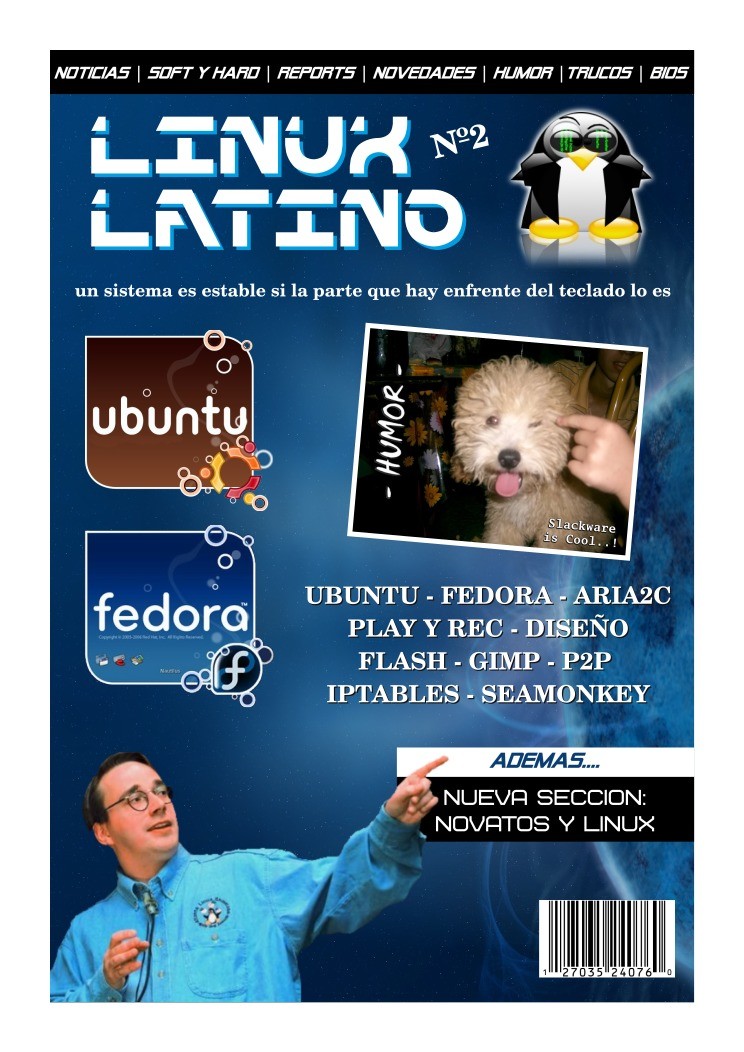

Comentarios de: Linux Latino #2 (0)
No hay comentarios